Exemplo utilizando a API do ViaCEP
-
Primeiramente, será necessário utilizar o gatilho de Conversa Criada (WhatsApp) na automação e validar resposta para salvarmos o valor do CEP informado na variável
payload.cep.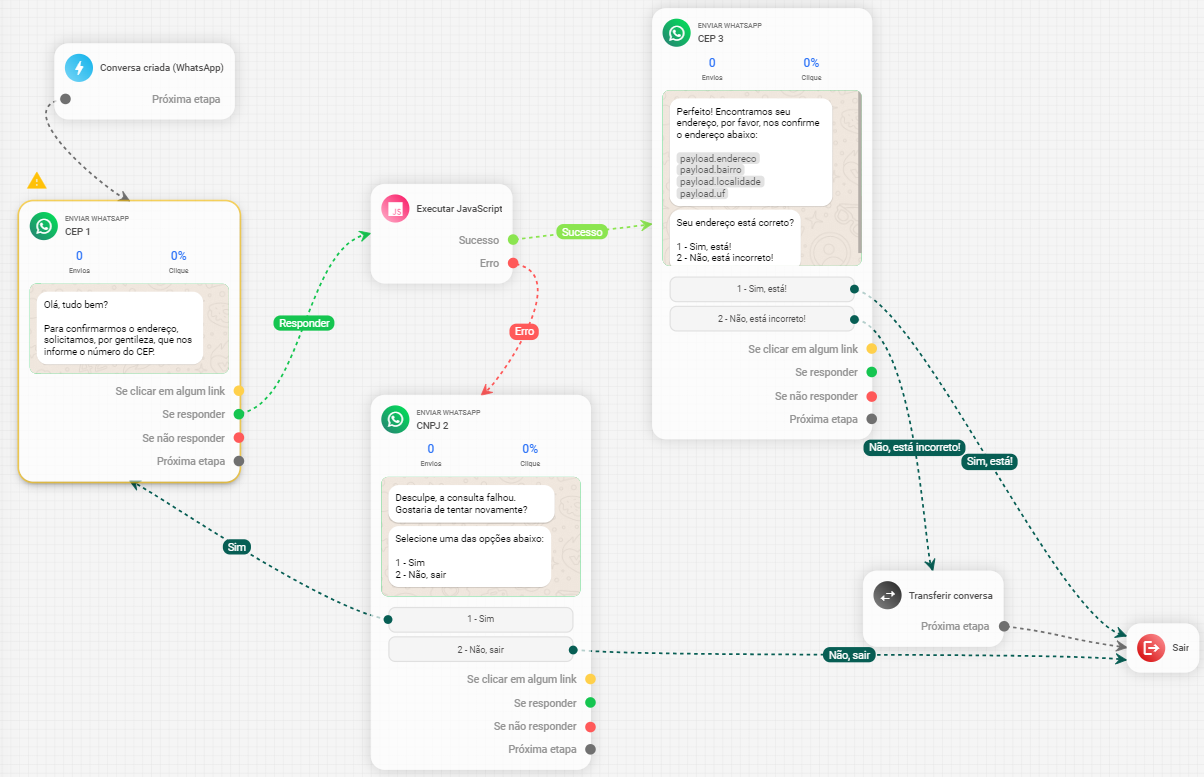
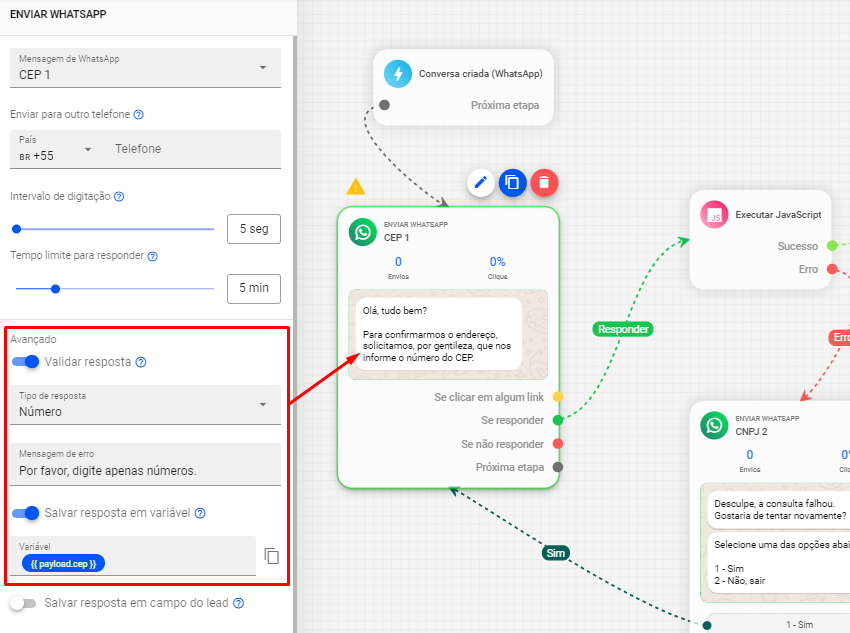
-
Assim que o CEP é informado, nosso sistema salva automaticamente o valor recebido (número do CEP) na variável
payload.cep. - Em seguida, utilizamos o Executar JavaScript para fazer a requisição para a API do ViaCEP e buscar o endereço referente ao mesmo, conforme o código abaixo:
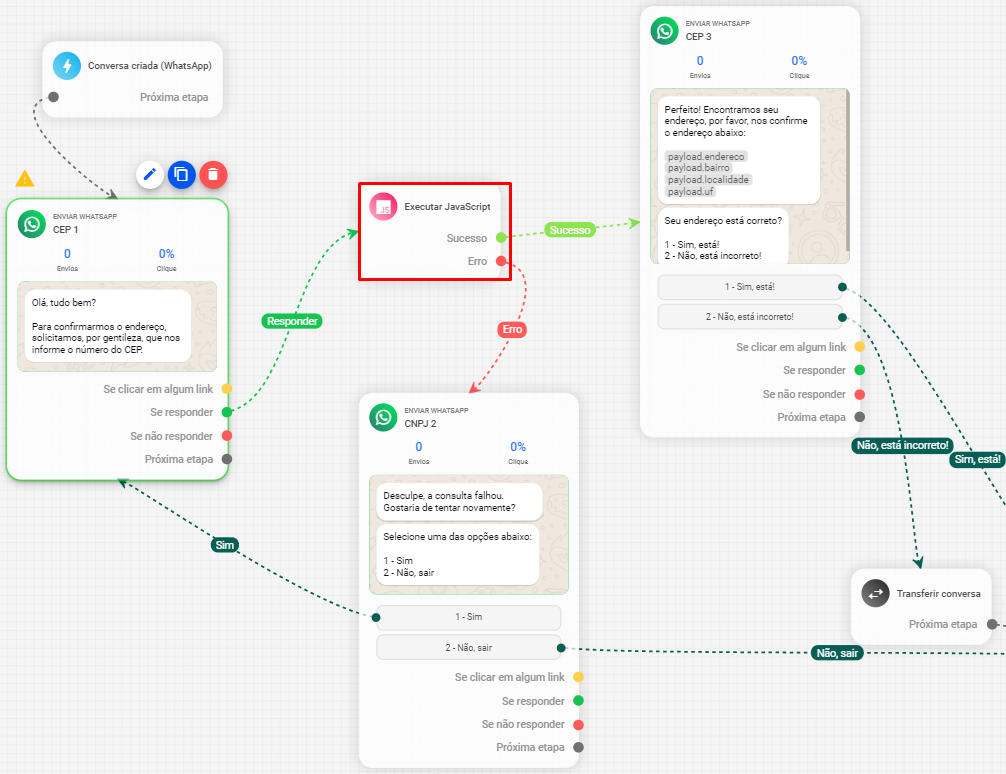
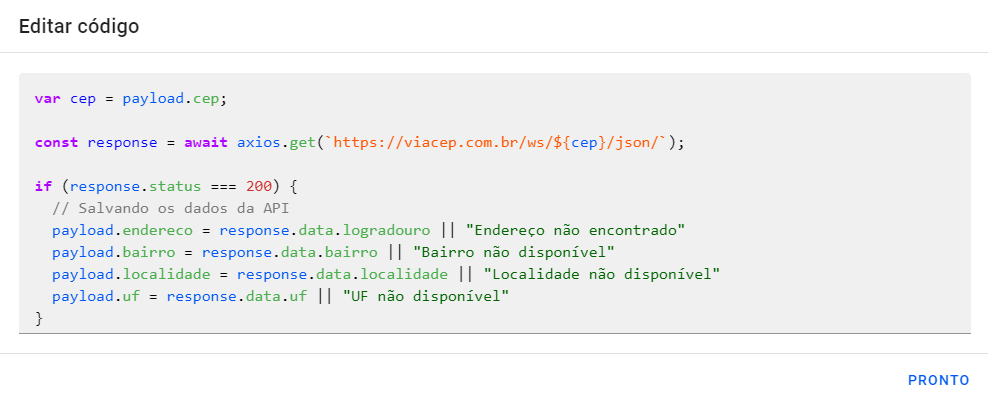
- Caso a requisição falhe, o código utilizado tenha problemas ou CEP informado esteja incorreto, podemos utilizar o Executar JavaScript para tratar o erro criando uma mensagem informativa e com opções para reiniciar a consulta.
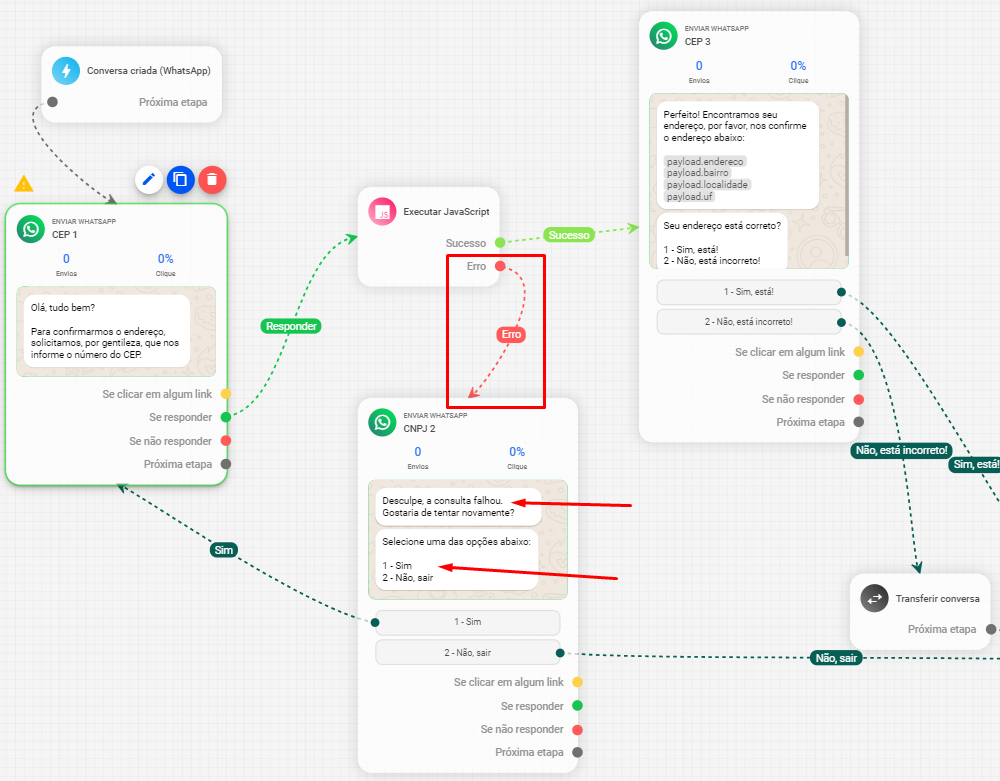
- Caso a requisição seja feita com sucesso, a mensagem de confirmação com o endereço referente ao CEP será enviada. Nessa mensagem, utilizamos também opções de botões para direcionar a conversa a um atendente ou finalizar o processo de confirmação.
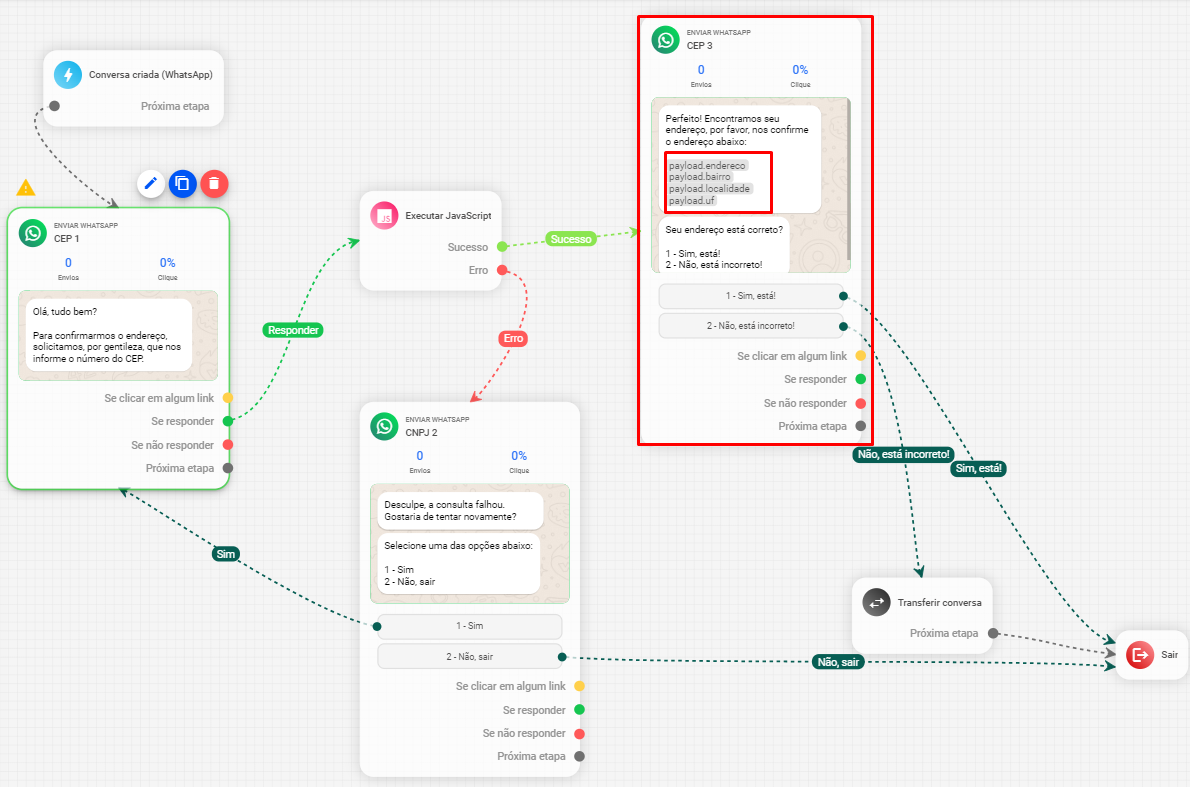
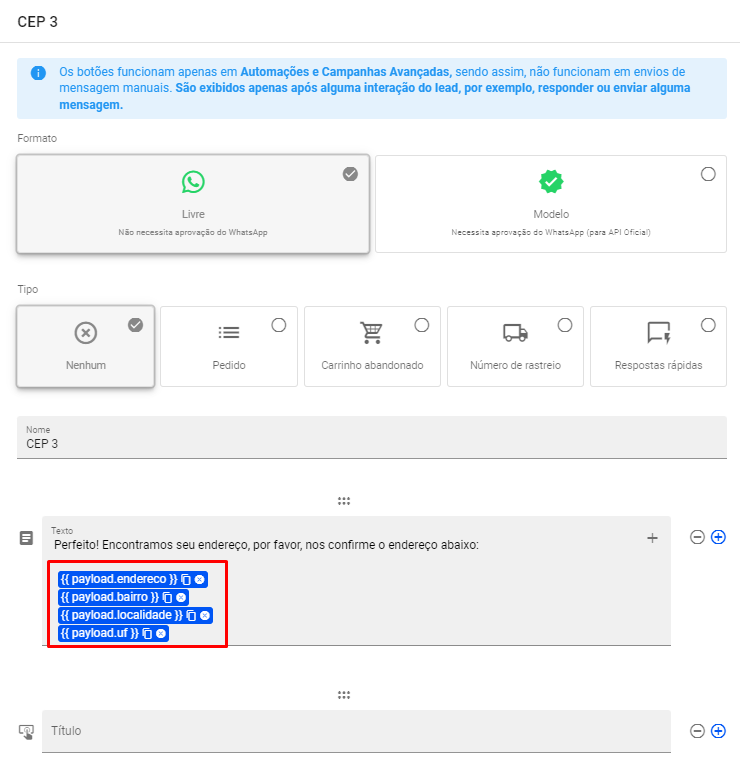
- Para conhecer mais sobre as configurações avançadas das nossas mensagens de WhatsApp, acesse nosso artigo na central de ajuda: Entendendo as Ações de Lógico, Tempo, Chat e Avançado das Automações ➾ Como Usar as Ações de Avançado
-
Para conhecer mais sobre a estruturação de mensagens de WhatsApp, automações e utilização de botões, acesse nossos tutoriais:
- Automações: https://reportana.com/help/category/automations
- WhatsApp Marketing: https://reportana.com/help/category/whatsapp-marketing
- Mensagens com botões: https://reportana.com/help/article/como-criar-mensagens-de-whatsapp-com-botoes
- Para conferir a API do ViaCEP, acesse a documentação oficial: https://viacep.com.br